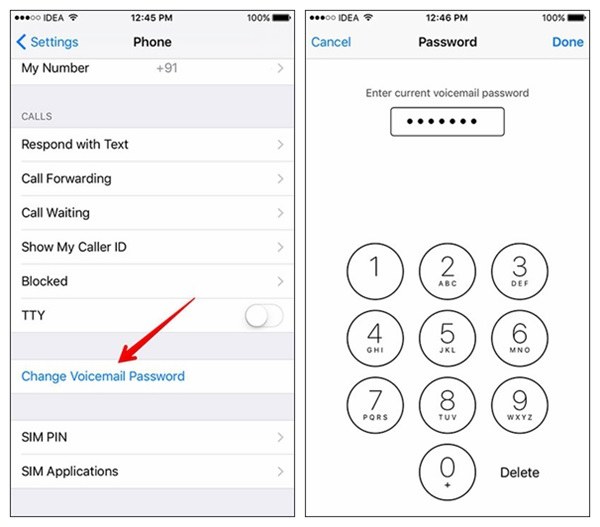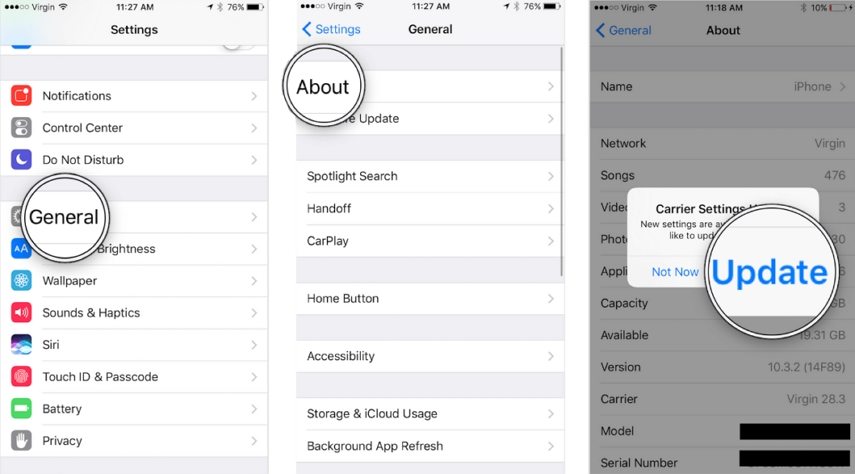가장 좋은 아이폰 음성 사서함 오류 해결법 8가지
by 오준희 업데이트 시간 2021-11-22 / 업데이트 대상 iPhone Fix
"아이폰XR에서 음성 사서함 작동이 안 됩니다. 인사말을 녹음하려고 하면 ‘작업을 완료할 수 없습니다. (com.apple.mobilephone error 1035)’라고 뜹니다. 음성 사서함 암호를 변경하려고 할 때는, 새로운 암호를 두 번 입력하고 나면, ‘음성 사서함을 현재 사용할 수 없습니다. 다음에 시도하세요.’라고 뜹니다."
아이폰에서 우리가 Visual Voicemail 기능을 즐겨온 지는 꽤 오래되었습니다. 하지만 iOS 14 베타/13.6/12 업데이트 이후, 또는 네트워크 문제로 인해, 많은 아이폰 유저들이 음성 사서함 오류를 겪고 있는데, 이 글이 도움이 될 것입니다. 아이폰 13//12/11/XR 음성 사서함 오류를 해결할 수 있는 최고의 8가지 해결책을 알려드립니다.
- 흔히 나타나는 아이폰 음성 사서함 오류 현상들
- Reiboot를 사용해 아이폰 음성 사서함 오류를 궁극적으로 해결하기
- 방법1: 전화 앱 종료 후 다시 실행하기
- 방법2: 아이폰 재시동하기
- 방법3: 음성 사서함 설정이 올바른지 확인하기
- 방법4: 휴대폰의 에어플레인 모드를 켰다가 끄기
- 방법5: 음성 사서함 암호 초기화하기
- 방법6: 통신사 설정 업데이트하기
- 방법7: 셀룰러 데이터 껐다가 켜기
- 질문: 왜 내 아이폰에서 음성 사서함이 작동하지 않는 걸까요?
흔히 나타나는 아이폰 음성 사서함 오류 현상들
- 아이폰에서 음성 메시지가 뜨지 않거나 다운로드되지 않음
- 아이폰의 전화 앱이 올바르게 작동하지 않음
- iOS 업데이트 후 Visual voicemail이 작동하지 않음
- 아이폰에서 음성 사서함 알림 안 옴
- 음성 사서함을 현재 사용할 수 없음 / 접근할 수 없음
- 음성 메시지를 들을 수 없음
- 아이폰6에서 음성 메시지가 재생되지 않음
Reiboot를 사용해 아이폰 음성 사서함 오류를 궁극적으로 해결하기
이 방법은 iOS 10에서의 아이폰 음성 사서함 오류도 고칠 수 있는 최고의 방법입니다. Tenorshare ReiBoot는 다양한 iOS 시스템 오류를 쉽게 해결할 수 있는 인터넷 소프트웨어입니다. 단 한 번의 클릭으로 아이폰의 복구 모드에 진입하거나 나올 수 있습니다. 이는 모든 아이폰/아이패드/아이팟 모델 및 모든 iOS 버전과 호환됩니다. 가장 핵심적인 것은 ‘모든 iOS 충돌 픽스’ 기능을 사용해 아이폰 음성 사서함 오류를 해결할 수 있다는 것입니다.
-
컴퓨터에서 소프트웨어를 설치하고 실행합니다. 그리고 아이폰을 USB 케이블을 사용해 컴퓨터와 연결합니다. 이제 장치가 검색되면 ‘시작’을 클릭합니다.

-
두 개의 옵션 중, ‘일반 복구’를 선택합니다. 해당 옵션이 데이터 손실을 유발하지 않기 때문입니다.

-
이제 펌웨어 다운로드 페이지에서, ‘탐색’ 버튼을 클릭해 펌웨어를 다운로드할 경로를 설정합니다. 그런 다음 ‘다운로드’ 버튼을 클릭합니다.

-
펌웨어 다운로드를 마치면, ‘일반 복구 시작’ 버튼을 눌러 시스템 복구를 시작합니다. 프로세스를 완료하는데 10분 가까이 소요될 수 있으며, 진행 중에 기기 간의 연결이 끊어지지 않도록 합니다.


이 글을 통해 이미 아이폰 음성 사서함 오류 문제를 해결하는 가장 좋은 8가지 방법을 배웠습니다. 이 문제를 해결하는 가장 좋은 방법은 ReiBoot를 사용해 데이터 손실 없이 원활한 결과를 얻는 것입니다. 믿어보세요, ReiBoot는 당신을 실망시키지 않을 겁니다. 그리고 만약 음성 메시지를 잃으신 경우, 아이폰 삭제된 음성 메시지 복구 방법을 읽어보시길 권해드립니다.
방법1: 전화 앱 종료 후 다시 실행하기
아이폰, 심지어 아이폰 5에서의 visual voicemail 오류를 해결할 첫번째 방법은, 전화 앱을 종료 후 다시 실행하는 것입니다. 때때로 아주 간단한 해결법이 큰 문제를 쉽게 해결할 수도 있습니다. 그러니 먼저 음성 사서함을 종료했다가 다시 켜 문제가 지속되는지 확인하세요. 여전히 문제가 있다면 다음 방법으로 넘어갑니다.
방법2: 아이폰 재시동하기
만약 visual voicemail을 아이폰에서 사용할 수 없는 경우, 재시동함으로써 이 문제를 해결할 수 있습니다. 방법은 다음과 같습니다.
아이폰6S 혹은 이전 모델을 사용하는 경우, 화면에 애플 로고가 나타날 때까지 홈버튼과 음량 낮추기 버튼 (아이폰6의 경우 전원 버튼)을 길게 누릅니다.
아이폰7/7플러스를 사용하는 경우, 전원 버튼과 음량 낮추기 버튼을 길게 눌러 기기를 재시동합니다.
아이폰8/8플러스/X/XS/XS Max/XR를 사용하는 경우, 음량 높이기 버튼과 음량 낮추기 버튼을 누릅니다. 그런 다음, 애플 로고가 나타나고 기기가 재시동될 때까지 길게 누릅니다.

방법3: 음성 사서함 설정이 올바른지 확인하기
때때로 업데이트로 인해 핸드폰 설정이 변경될 수 있습니다. 따라서 아이폰 visual voicemail 오류를 해결하기 위해 음성 사서함 설정이 제대로 되어 있는지를 확인해야 합니다. 방법은 이렇습니다.
전화 앱으로 이동해 음성 사서함을 선택합니다.
-
‘지금 설정’을 누릅니다.

새 음성 사서함 암호를 만들고 ‘완료’를 눌러 확정합니다.
-
기본 인사말을 선택하거나 직접 녹음하여 사용자 지정 인사말을 설정할 수 있습니다.

마지막으로 ‘완료’를 눌러 저장합니다.
방법4: 휴대폰의 에어플레인 모드를 켰다가 끄기
일부 사용자들은 단순히 에어플레인 모드를 켰다가 끄는 것만으로도 아이폰 음성 사서함 오류를 해결할 수 있었습니다. ‘설정’으로 이동한 후 에어플레인 모드 옵션으로 이동하기만 하면 됩니다. 이제 에어플레인 모드를 켜고 30초 뒤에 끕니다.
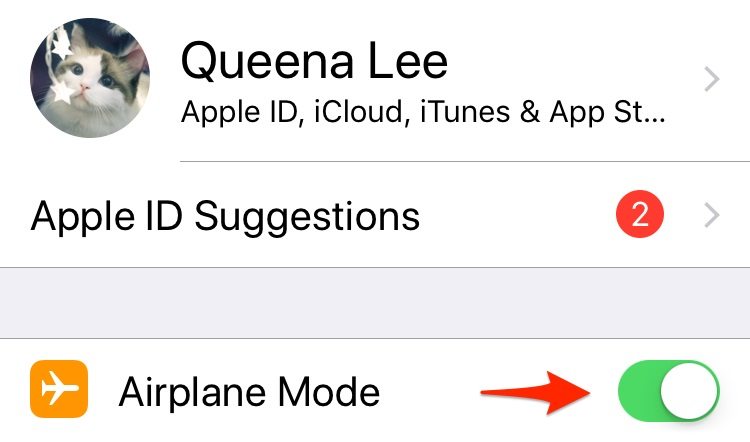
방법5: 음성 사서함 암호 초기화하기
음성 사서함 암호를 재설정함으로써 음성 사서함 오류를 해결할 수 있습니다. 방법은 이렇습니다.
먼저, 통신사 웹사이트에 로그인하거나, 고객 서비스 센터에 문의합니다.
그런 다음, 전화 앱에서 음성 사서함 탭으로 이동합니다.
-
마지막으로 새 팝업 화면이 나타나고 음성 사서함을 설정하라는 메시지가 표시됩니다.

방법6: 통신사 설정 업데이트하기
통신사가 셀룰러 서비스에 대한 업데이트를 요구할 수도 있습니다. 이 문제를 해결하기 위해 통신사 설정을 업데이트할 수도 있습니다.
‘설정’의 ‘일반’으로 이동한 다음 ‘정보’를 선택합니다.
-
설치할 수 있는 업데이트가 있으면 업데이트가 나타납니다.

방법7: 셀룰러 데이터 껐다가 켜기
셀룰러 데이터 서비스를 껐다가 켜는 것으로도 visual voicemail 오류에 대한 해결책을 찾을 수 있습니다. 방법은 이렇습니다.
먼저 ‘설정’으로 이동한 후 ‘셀룰러’를 선택합니다.
이제 ‘셀룰러 데이터’를 눌러 끕니다.
몇 초 간 기다린 후 스위치를 눌러 셀룰러 데이터가 다시 켜지게 합니다.
-
마지막으로 아이폰을 재시동해 visual voicemail 작동 여부를 확인할 수 있습니다.

질문: 왜 내 아이폰에서 음성 사서함이 작동하지 않는 걸까요?
아이폰5와 같은 구형 버전이든, 아이폰 11과 같은 최신 버전이든, 정말 많은 iOS 사용자들이 최근 이런 문제를 겪고 있습니다. 저희는 사람들이 애플 커뮤니티에 보고한 몇가지 가능한 문제 원인을 나열해봤습니다.
1. 첫번째 이유는 아이폰 자체의 설정 때문입니다.
2. 통신사에서 음성 사서함을 제한하고 있을지도 모릅니다.
3. 음성 사서함이 가득 찼을 수도 있습니다.
4. 새로운 iOS 업데이트 후 아이폰에서 소프트웨어 충돌이 발생합니다.